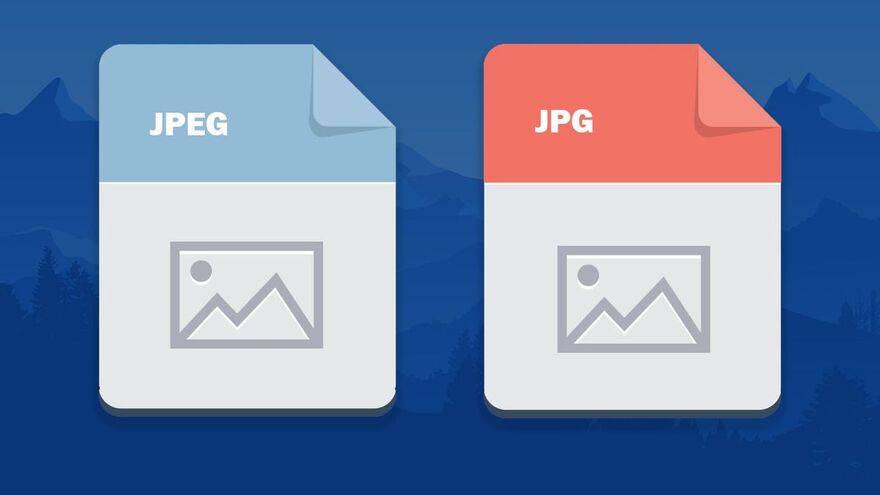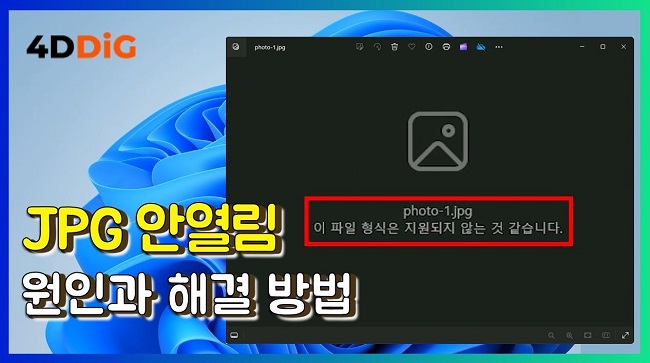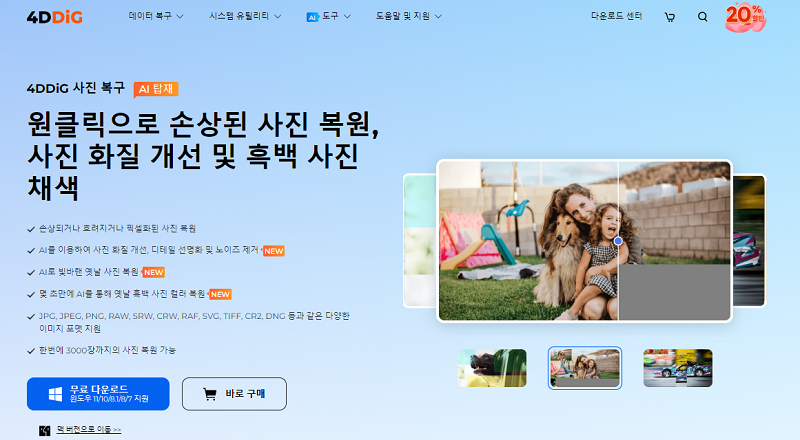포토샵은 여러가지 상황에서 편리하게 사용이 가능합니다. 하지만, 만약 "알 수 없거나 잘못된 JPEG 표시유형이 발견되므로 ㅇㅇ을(를) 배치할 수 없습니다", "요청한 사항은 완료할 수 없습니다" 등의 오류가 나타난다면 어떡하면 될 지 파악을 되셨나요? 서두를 때 이런 오류가 나타날지도 모르죠. 이런 상황을 피하기위해서라도 우선 오류가 발생할 때의 해결법에 대해 파악해두는 것이 좋습니다. 이번 글에서는 포토샵에서 오류가 나타나는 원인과 해결법을 설명드리겠습니다.
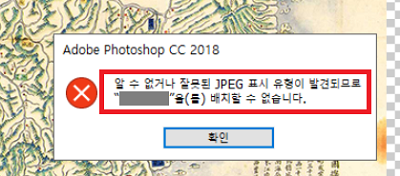
포토샵 알 수 없거나 잘못된 JPEG 표시유형이 발견 오류란?
포토샵 JPEG에서 "알 수 없거나 잘못된 JPEG 표시유형이 발견되므로..." 이라는 오류가 발생했을 떄에는 이미지가 열리지않게 됩니다. 하지만, 왜 이미지가 열리지않게 되는 것인지하는 원인은 하나뿐만이 아니죠. 일반적으로 이 오류가 발생하는 원인에 대해 살펴보겠습니다.
이 오류가 발생하는 몇가지 일반적인 경우
포토샵에서 "알 수 없거나 잘못된 JPEG 표시유형이 발견" 오류가 발생한 경우에는 바이러스 감염을 생각해볼 수 있습니다. JPEG으로 변환할 때 잘 안 됐거나, 오래 사용한 저장소 내에서 불량 섹터가 발생하는 이유도 있죠.
만약 이미지 파일의 확장자를 변경한 후 JPEG으로의 변환을 실행했다면, 그 주변에 발생 원인이 있을지도 모릅니다. 혹은, 오랫동안 같은 저장소를 사용한 경우에도 주의가 필요합니다.
포토샵에서 이미지를 열 때 다음 에러 중 하나가 발생합니다.
- 요구된 조작을 완료할 수 없습니다. 유효한 포토샵 문서가 아닙니다.
- 요구된 조작을 완료할 수 없습니다. 알 수 없거나 잘못된 JPEG 표시유형이 발견되었습니다.
- 요구된 조작을 완료할 수 없습니다. 파일 형식 모듈에서 파일 분석을 실행할 수 없습니다.
- 유효한 PDF 문서가 아니므로, 열 수 없습니다.
포토샵에서 "알 수 없거나 잘못된 JPEG 표시유형이 발견" 오류가 발생하는 원인
"알 수 없거나 잘못된 JPEG 표시유형이 발견" 오류가 발생하는 원인 중 하나로 확장자가 잘 못 되는 경우가 있습니다. 기본적으로 포토샵은 거의 모든 확장자 파일을 지원합니다. 때문에, 이미지 파일을 열 때 확장자가 지원하지 않아 열리지 않는 것은 거의 없을 것입니다.
하지만, 포토샵에서 이미지 파일을 사용한 뒤 파일 확장자를 수동으로 변경한 때에는 오류가 나타날 가능성이 있습니다. 우선, 실제로 여는 파일의 유형이 파일 명에 붙은 확장자와 일치하는 지도 중요하죠. 만약 일치하지 않는데 열어버리면, 오류가 발생할 수 있습니다. 단, 기본적으로는 자동으로 파일명에 확장자가 들어가니, 오류가 나타날 경우에는 수동 입력된 경우가 대부분이죠.
"알 수 없거나 잘못된 JPEG 표시유형이 발견" 포토샵 JPEG 데이터의 분석 문제가 발생할 때의 복구 방법
포토샵을 이용하고 싶을 떄 오류가 발생해버리면, 그대로 둘수는 없을 것입니다. 만약 그대로 방치해두면 포토샵을 사용할 수 없기 때문이죠. 또한, 다른 오류도 겹칠지 모르죠. 때문에, 여기서는 "알 수 없거나 잘못된 JPEG 표시유형이 발견" 오류가 발생했을 때의 복구 방법에 대해 자세히 설명드리겠습니다. 만약 오류가 발생해서 곤란하시다면, 꼭 참고해주세요.
방법 1 : 파일 확장자가 현재 파일 유형과 같은지 확인하기
오류가 발생했을 때 중요한 것은 파일의 유형이 현재 파일 유형과 같은지를 확인하는 것입니다. 만약 다른 경우에는, 수정이 필요합니다. 맥의 경우 "파인더/파인더 환경 설정/상세"를 파인더로 선택하고, 모든 파일명의 확장 기능을 선택해 보세요. 윈도우의 경우에는 조금 절차가 늘어나니 아래의 절차를 확인해보세요.
윈도우 탐색기에서 메뉴 열기
-
메뉴 바 위에 있는 "표시"를 찾아서 "옵션"을 선택하기

"폴더 옵션"이 열리면 "보기" 탭으로 전환하기
-
"알려진 파일 형식의 파일 확장자 숨기기"의 부분의 선택 해제하기

위에 나온 순서대로 하면, 해결되는 경우가 많습니다. 그전에 파일에 확장자가 하나만 붙어있는지도 확인해둘 필요가 있습니다. 만약 확장자가 두개 붙어있다면, 불필요한 확장자를 삭제해야합니다.
방법 2 : 손상된 JPEG 이미지 복구하기 - 4DDiG File Repair
JPEG 이미지가 손상되었다면 4DDiG File Repair 등 복구를 위한 전문 소프트웨어를 사용할 필요가 있습니다. "4DDiG File Repair" 는 동영상에서 음성, 파일까지 완벽하게 콘텐츠를 복구할 수 있는 것이 특징입니다. 또한, 어려운 조작이 필요하지 않고, 원클릭으로 가능한 것도 포인트라고 할 수 있겠죠.
이미지의 화질을 향상 시키는 것도 특징 중 하나이지만, 무엇보다 흑백 동영상과 사진을 채색하는 것도 가능한 것이 큰 특징일 것입니다. 때문에, 포토샵의 이미지가 손상된 경우에는, 제대로 복구할 수 있는 뿐만 아니라 품질을 더욱 업그레이드할 수 있는 "4DDiG File Repair"를 추천드립니다.
-
4DDiG File Repair를 실행합니다. 프로그램 인터페이스에서 "손상된 파일 복구" 탭의 "사진 복구"를 선택합니다.

-
"사진 추가" 버튼을 클릭하고 손상된 사진을 추가합니다. "복구" 버튼을 클릭하면 프로그램이 자동으로 손상된 JPEG 파일을 복구할 것입니다.
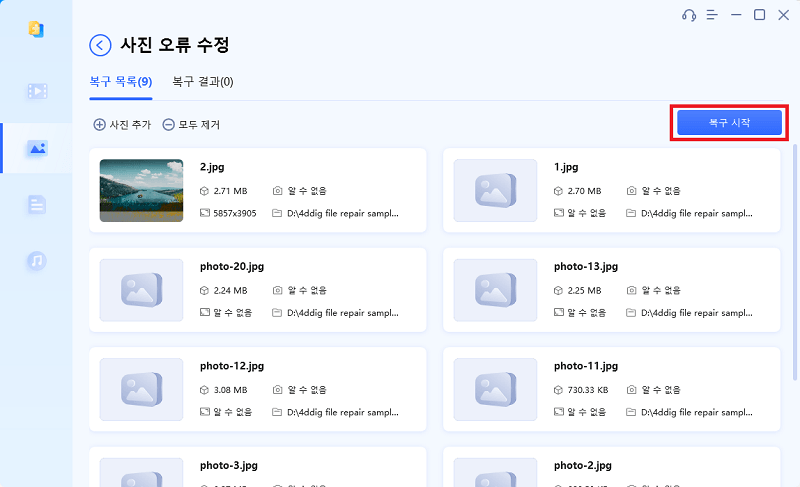
-
사진 복구가 완료되면, 복구된 파일을 미리보기한 뒤, 지정된 위치에 저장할 수 있습니다.
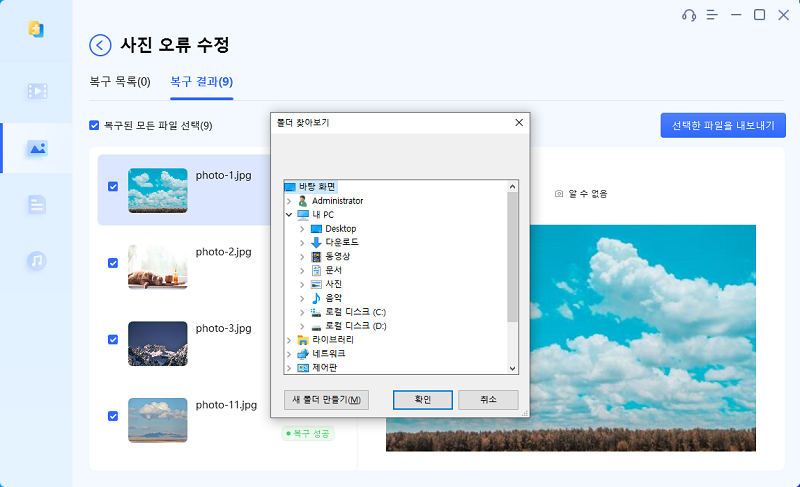
위에 나온 조작으로도 사진 복구에 실패하신 경우에는 "고급 복구" 기능을 선택해서 더욱 심층적인 복구를 실행할 수 있습니다.
방법 3 : 다른 사진 뷰어 소프트웨어로 파일을 열고 JPEG으로 저장하기
포토샵로 열리지 않을 때에는, 우선 다른 사진 뷰어 소프트웨어로 파일을 열고 JPEG 이미지로 저장해두는 것이 가능합니다. 때문에, 손상을 최대한 피하고 싶거나 일시적으로라도 우선 저장해두고 싶을 때에는, 다른 사진 뷰어 소프트웨어를 사용하는 것도 하나의 수단입니다.
마지막으로
만약 포토샵에서 오류가 발생해서 소중한 이미지가 손상되어 버리면 곤란하실텐데요. 때문에 이번에는 포토샵에서 오류가 발생하는 원인과 해결법에 대해 설명드렸습니다. 그대로 소중한 이미지가 손상되어버린 경우에는 원클릭으로 고품질 이미지 복구가 가능한 프로그램 4DDiG File Repair를 사용해보세요.